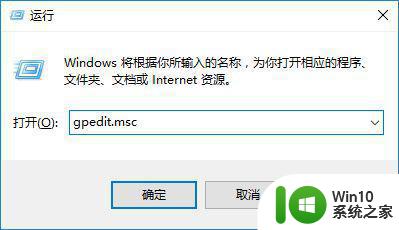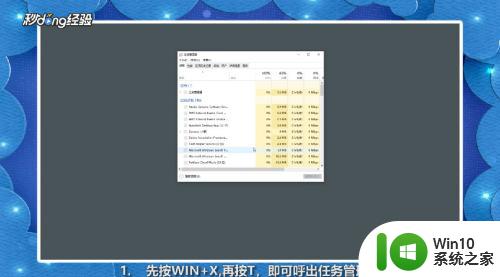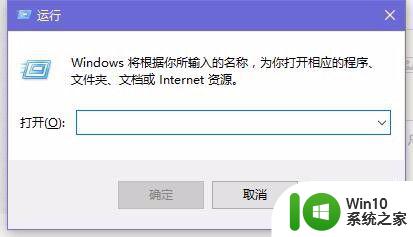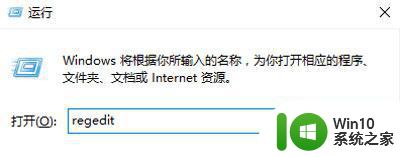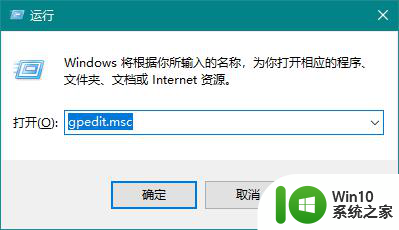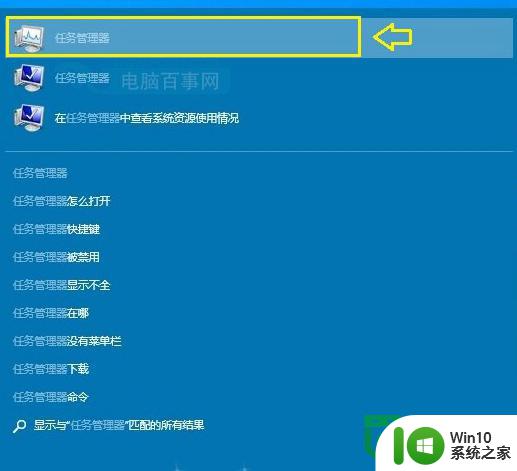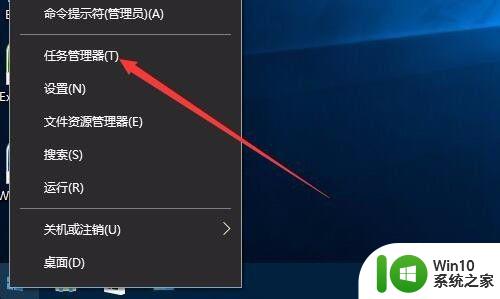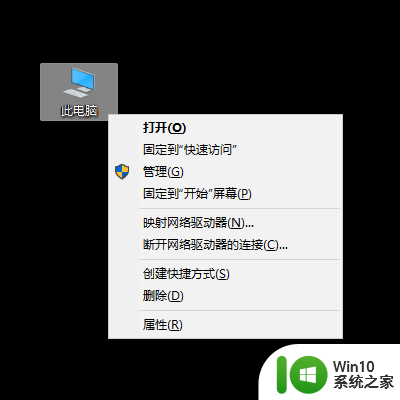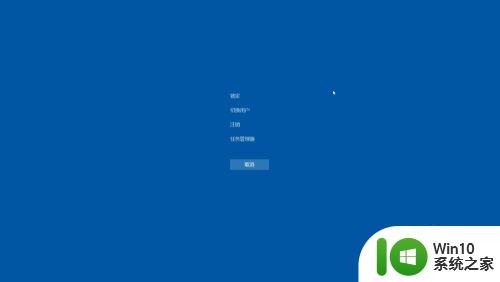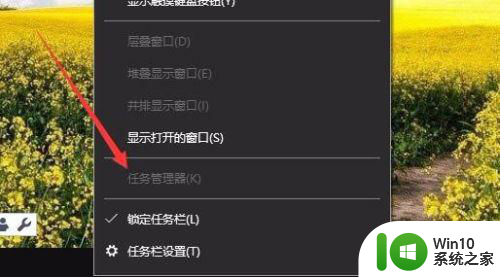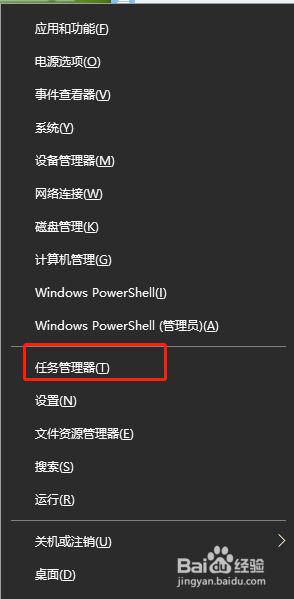win10电脑假死机任务管理器打不开如何处理 win10任务管理器无法打开解决方法
更新时间:2024-02-19 17:52:59作者:jiang
Win10任务管理器是我们处理电脑故障时常用的工具之一,但有时候会出现无法打开的情况,尤其是在电脑假死机的情况下更是让人焦急,当任务管理器无法打开时,我们可以通过一些简单的方法来解决这个问题,保证我们能够正常地管理和结束任务。接下来就让我们一起来看一下解决方法吧。
解决方法如下:
1、如果我们死机且无法打开任务管理器,那就只能先使用电源键强制重启了。

2、重启系统之后右键点击开始菜单,选择并打开“运行”
3、在运行中输入“gpedit.msc”,再点击下方“确定”
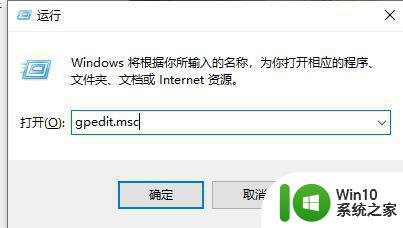
4、然后进入“用户配置-管理模板-系统”找到“ctrl+alt+del选项”
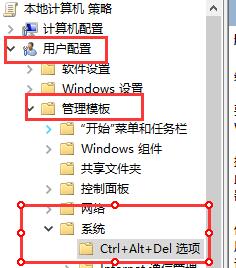
5、找到并双击打开右侧的“删除任务管理器”
6、勾选“未配置”或者“已禁用”都可以。
以上就是win10电脑假死机任务管理器打不开如何处理的全部内容,还有不清楚的用户就可以参考一下小编的步骤进行操作,希望能够对大家有所帮助。